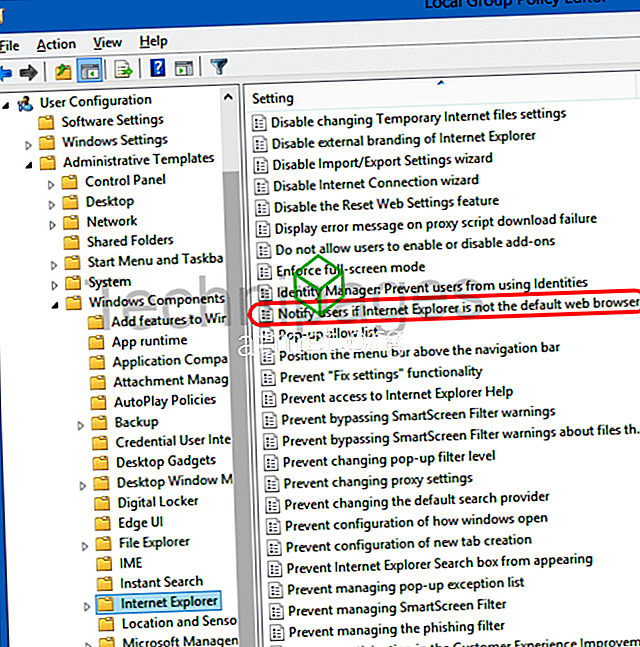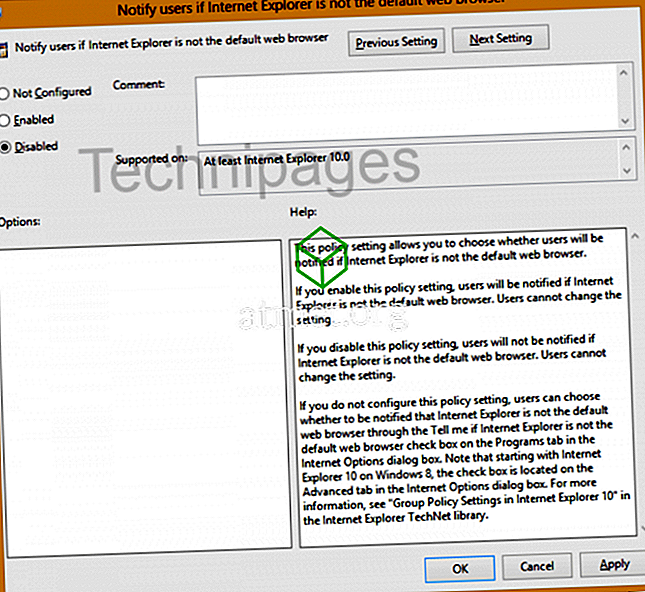Przy pierwszym otwarciu przeglądarki Microsoft Internet Explorer otwiera nową kartę, która monituje użytkownika o ustawienie IE11 jako domyślnej przeglądarki internetowej. Możesz po prostu wybrać „ Nie, dziękuję ”, ale nadal może to być denerwujące dla innych użytkowników, którzy korzystają z komputera w przyszłości. Jest to szczególnie denerwujące w środowiskach korporacyjnych. Wyłącz monit za pomocą tych kroków.
Opcja 1 - za pomocą opcji internetowych
- Wybierz przycisk „ Start ”, a następnie wpisz „ Opcje internetowe ”.
- Otwórz „ Opcje internetowe ”.
- Wybierz kartę „ Zaawansowane ”.
- Przewiń w dół do sekcji „ Przeglądanie ”. Zaznacz lub usuń zaznaczenie opcji „ Powiadom mnie, jeśli Internet Explorer nie jest domyślną przeglądarką internetową ” zgodnie z wymaganiami .
Opcja 2 - za pomocą polecenia
- Naciśnij przycisk „ Start ”, a następnie wpisz „ cmd ”.
- Kliknij prawym przyciskiem myszy „ Wiersz polecenia ”, a następnie wybierz „ Uruchom jako administrator ”.
- Wpisz reg add „HKCU Software Microsoft Internet Explorer Main” / f / v „Check_Associations” / d „no” / t REG_SZ
- Naciśnij „ Enter ”.
Uwaga: Jeśli skopiujesz i wkleisz powyższe polecenie, cudzysłowy mogą nie zostać poprawnie wklejone. Wpisz to, jeśli nie działa lub wpisz cytaty.
Opcja 3 - poprzez rejestr
- Przytrzymaj klawisz Windows i naciśnij „ R ”, aby wyświetlić okno dialogowe uruchamiania systemu Windows.
- Wpisz „ regedit ”, a następnie naciśnij „ Enter ”.
- Nawigować do:
- HKEY_LOCAL_MACHINE
- Oprogramowanie
- Microsoft
- Internet Explorer
- Główny
- Ustaw wartość „ Check_Associations ” na „ No ”. Jeśli nie widzisz „ Check_Associations ”, kliknij prawym przyciskiem myszy „ Main ” i wybierz „ New ”> „ String Value ” i utwórz nowe „ Check_Associations ”.
Opcja 4 - Użyj zasad grupy
- Przytrzymaj klawisz Windows i naciśnij „ R ”, aby wyświetlić okno dialogowe uruchamiania systemu Windows.
- Wpisz „ gpedit.msc ”, a następnie naciśnij „ Enter ”.
- Wyświetlany jest „ Edytor lokalnych zasad grupy ”. Przejdź do „ Konfiguracja użytkownika ”> „ Szablony administracyjne ”> „ Składniki systemu Windows ”> „ Internet Explorer ”.
- Otwórz „ Powiadom użytkowników, jeśli Internet Explorer nie jest domyślnym wyborem przeglądarki internetowej ”.
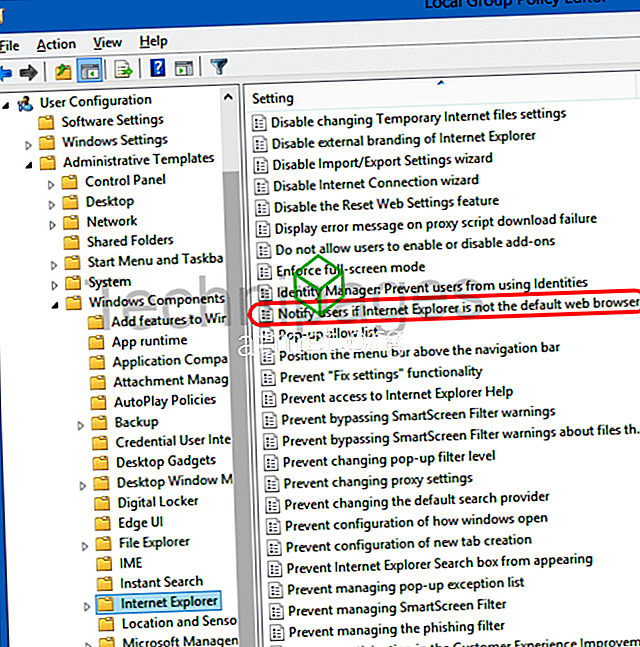
- Ustaw zasadę na „ Wyłączone ”, a następnie wybierz „ OK ”.
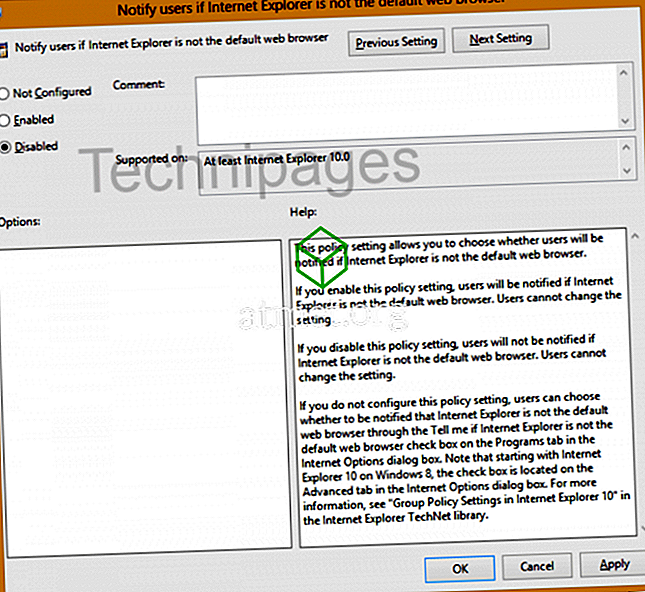
Teraz każdy użytkownik, który loguje się do komputera i korzysta z IE11, nie będzie już nękany przez denerwujący monit.